- Cukup rumit jika Anda memiliki file terenkripsi dan Anda tidak tahu kata sandi untuk membukanya.
- Ada beberapa cara untuk melakukannya, termasuk mengubah beberapa pengaturan file dan kami memandu Anda melalui seluruh proses, jadi baca di bawah.
- Ingin membaca lebih lanjut tentang topik sensitif yang sama? Lihat Bagian Enkripsi File di situs web kami.
- Kami juga memiliki dedikasi Halaman Pembuka File dengan semua yang ingin Anda ketahui tentang membuka berbagai jenis file.

Buka file arsip yang berbeda dengan mudah di PC Anda setelah menginstal WinZip. Alat arsip premium ini akan membuka banyak format arsip dan memungkinkan Anda mengamankannya. Berikut adalah beberapa fitur khusus:
- Buka zip semua format file utama: ZIP, RAR, 7Z, TGZ, TAR, dll.
- Mengenkripsi file yang Anda zip untuk perlindungan maksimal
- Kelola file Anda dengan mudah (PC, Cloud, jaringan)
Buka file yang diarsipkan
dengan mudah di PC Anda
Windows memiliki utilitas enkripsi bawaan yang dimaksudkan untuk melindungi file Anda agar tidak diakses melalui pembukaan, pembacaan, atau modifikasi oleh pengguna dan/atau komputer lain.
Ini memudahkan individu dan bisnis untuk mengamankan informasi pribadi dan sensitif mereka dan file. Namun, membuka file tersebut memerlukan kunci enkripsi, ditambah Anda harus masuk sebagai administrator.
Dengan kunci enkripsi di sekitar kita saat ini, ada kebutuhan untuk melindungi data dan informasi sensitif dan pribadi kita, jadi ini adalah cara terbaik untuk melakukannya.
Tetapi pertanyaan yang kebanyakan orang akan tanyakan adalah bagaimana caranya buka file terenkripsi karena sekali ini diproteksi dengan password, hanya ada beberapa cara yang bisa membukanya, selain mengetahui passwordnya.
Jadi jika Anda tidak tahu kata sandi file terenkripsi, Anda lupa atau tidak memilikinya, kami akan menunjukkan cara membuka file terenkripsi di Windows 10.
Cara membuka file terenkripsi di Windows 10
- Gunakan program khusus
- Gunakan Manajer Sertifikat
- Konversikan file lalu buka
- Ambil kepemilikan file atau folder
- Berikan akses ke file terenkripsi
1. Gunakan program khusus
Ada berbagai program yang digunakan untuk mengenkripsi file yang ditandai setelahnya sehingga Anda tahu bahwa file tersebut dilindungi kata sandi. File terenkripsi dapat dibuka, tetapi terkadang Anda harus menggunakan program yang sama yang mengenkripsinya.
WinZipadalah salah satu program tersebut, dan salah satu yang paling populer.
Opsi enkripsi memungkinkan Anda untuk meng-zip file Anda dengan enkripsi AES 128- atau 256-bit bersertifikat, menjaga file Anda aman dari mata yang tidak diinginkan. Plus, dengan WinZip, Anda dapat membuat PDF hanya-baca dan menambahkan tanda air untuk mencegah penyalinan.
Namun, untuk membuka file WinZip terenkripsi, Anda juga memerlukan kata sandi. WinZip tidak dapat membantu memulihkan kata sandi file zip yang hilang.
Jika Anda menggunakan Metode enkripsi AES 256-bit, tidak ada cara lain untuk membuka file selain mengetahui kata sandinya. Untuk 128-bit atau Zip lemah 2.0 (Warisan) enkripsi, Anda dapat mencoba menggunakan alat pemulihan kata sandi yang tersedia secara online.
Sekarang, untuk menghindari situasi yang tidak nyaman seperti itu, kami sarankan untuk pengelola kata sandi di tangan untuk menyimpan semua kode dan kata sandi Anda.

WinZip
Gunakan alat populer ini untuk mengenkripsi dan menyimpan file besar penting yang hanya dapat diakses oleh Anda.
Dapatkan Sekarang
2. Gunakan Manajer Sertifikat
- Masuk ke akun pengguna yang mengenkripsi file yang ingin Anda akses
- Di kotak pencarian, ketik certmgr.msc dan tekan Memasukkan untuk membuka Manajer Sertifikat
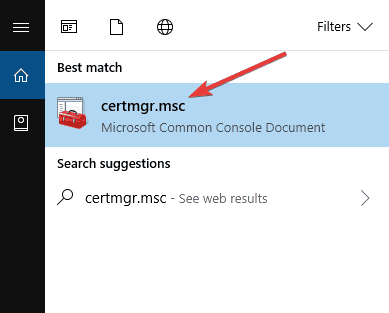
- Buka Pribadi kategori di panel kiri
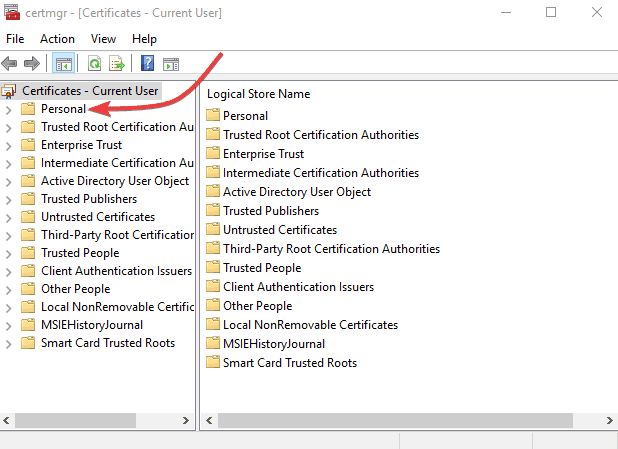
- Klik Sertifikat
- Dibawah Diterbitkan untuk, pilih sertifikat yang sesuai dengan nama akun Anda
- Buka Tindakan Tidak bisa
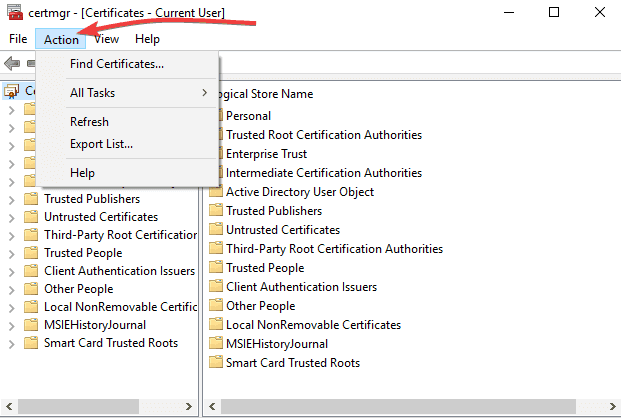
- Pergi ke Semua Tugas
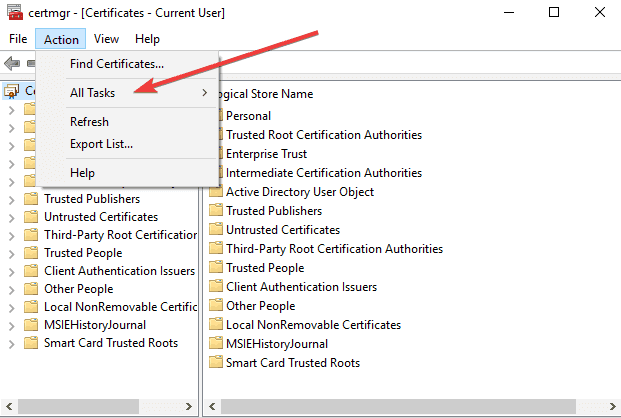
- Pilih Ekspor dan ikuti petunjuk di Ekspor wizard
- Klik Iya,ekspor kunci pribadi dan Pertukaran Informasi Pribadi ketika diminta
- Ketik kata sandi untuk sertifikat, dan klik Selesai
- Transfer file sertifikat ke komputer tempat Anda ingin membuka file
- Buka Manajer Sertifikat di komputer itu
- Pilih Pribadi
- Buka Tindakan Tidak bisa
- Pergi ke Semua Tugas dan pilih Impor
- Ikuti petunjuk di Impor wizard. Pilih file sertifikat yang Anda pindahkan, ketik kata sandi dan centang Tandai kunci ini sebagai dapat diekspor kotak
- Pilih Pribadi sebagai lokasi penempatan sertifikat
- Klik Selesai
- Klik dua kali file terenkripsi untuk membukanya. Sertifikat yang Anda transfer akan memberi Anda akses ke file tersebut.
Ingin membuka file TGZ di Windows 10? Inilah cara melakukannya do
3. Konversikan file lalu buka
Jika Anda menggunakan EasyCrypto untuk mengenkripsi file, Anda tidak akan dapat mengonversinya ke format lain karena program tidak memberikan metode untuk mengonversi file.
Namun, jika Anda memiliki file yang ingin dikonversi, dan file tersebut berada di dalam file .encrypted, dekripsi file tersebut, lalu gunakan pengonversi file gratis untuk mengubahnya.
4. Ambil kepemilikan file atau folder
- Buka Penjelajah Berkas dan temukan file atau folder yang ingin Anda ambil kepemilikannya.
- Klik kanan file atau folder, klik Properti
- Klik Keamanan
- Klik Maju, lalu klik Pemilik
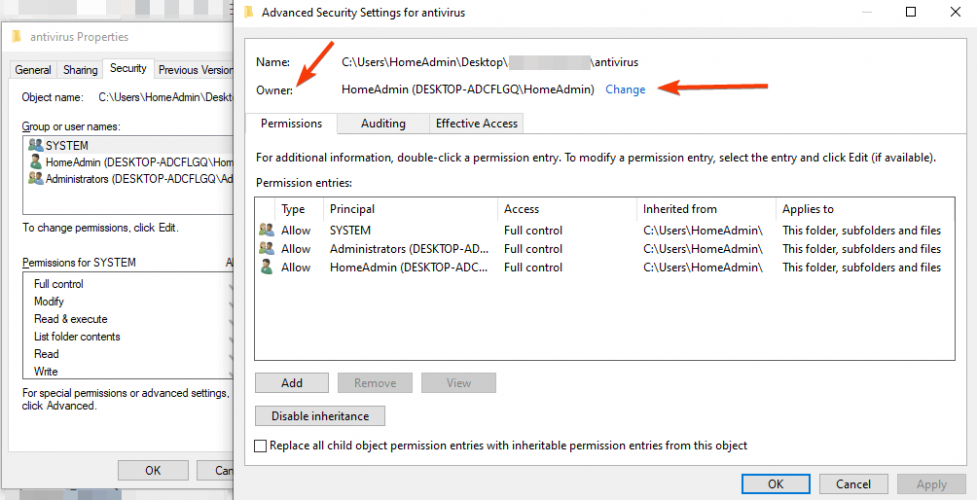
- Klik Perubahan, lalu lakukan salah satu hal berikut ini:
- Untuk mengubah pemilik menjadi pengguna atau grup yang tidak terdaftar, klik Pengguna dan grup lain dan masuk Masukkan nama objek yang akan dipilih (contoh), ketik nama pengguna atau grup, lalu klik baik.
- Untuk mengubah pemilik menjadi pengguna atau grup yang terdaftar, di Ubah pemilik menjadi kotak, klik pemilik baru.
catatan: Anda dapat mengubah pemilik semua subkontainer dan objek di dalam pohon, dengan memilih Ganti pemilik pada subkontainer dan objek kotak centang. Ini opsional.
Pemilik file atau folder mengontrol izin yang ditetapkan pada file/folder dan kepada siapa ini diberikan. Izin mengambil kepemilikan, atau memulihkan file dan direktori hak pengguna adalah persyaratan minimum yang diperlukan untuk melakukan prosedur ini.
Seorang admin dapat mengambil kepemilikan file apa pun di komputer. Namun, menetapkan kepemilikan mungkin mengharuskan Anda untuk meningkatkan izin dengan menggunakan Kontrol Akses Pengguna.
Seorang pengguna yang memiliki Pulihkan file dan direktori hak istimewa dapat mengklik dua kali Pengguna dan grup lain dan pilih pengguna atau grup mana pun yang akan ditetapkan kepemilikannya.
catatan: Grup Semua Orang tidak lagi menyertakan grup Masuk Anonim.
5. Berikan akses ke file terenkripsi
- Klik kanan file untuk membuka menu pilihan dan klik Properti
- Pilih Maju dari menu properti, yang akan membuka Atribut Tingkat Lanjut bagian Properti.
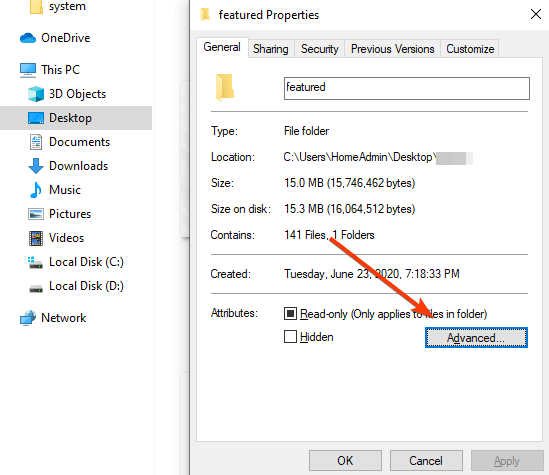
- Klik rincian, yang akan menampilkan semua informasi enkripsi. Pilih Menambahkan. Ini akan membuka jendela tambah pengguna.
- Pilih pengguna (sendiri) untuk memberikan akses ke file terenkripsi. Klik OK sampai Anda kembali ke Properti jendela. Setelah ke jendela ini, klik Terapkan. Ini akan menerapkan perubahan. Klik OK lagi untuk menutup jendela properti.
- Klik dua kali file terenkripsi. Sekarang akan dibuka.
Apakah ada cara lain yang Anda gunakan untuk membuka file terenkripsi di Windows 10? Beri tahu kami apa yang berhasil untuk Anda, dan jika metode di atas membantu, dengan meninggalkan komentar di bagian di bawah.
.
![Cara melindungi file ZIP dengan kata sandi di Windows 10 [Alat Terbaik]](/f/e50cd485cd69a10c63d0cc92cead1ee4.jpg?width=300&height=460)
![Cara mengenkripsi file dan folder di Windows 10 [PEDOMAN MUDAH]](/f/d7e0229636a8fc82eefbb35fed3d8b88.jpg?width=300&height=460)
